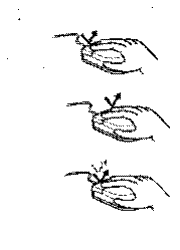 |
クリック(左クリック)
クリック(右クリック)
ダブルクリック
|
3.WWW(ホームページ)を見てみよう!
WWWとは?
ワールド(世界に)・ワイド(広がる)・ウェブ(くもの巣)と言います。ホームページとかWebページともいい、情報を発信したり、それを調べたりするしくみです。
どんなページがあるの?
例えば・・・
- ニュースやスポーツ、天気予報などの最新情報
- 旅行、つり、映画、スキーなどの趣味の情報
- 料理、日曜大工、病気、薬などの実用的な情報
- コンピュータや家庭菜園などの方法の情報
- 企業で出している商品等の情報
- 国語、英語、コンピュータ用語などの辞書
- ショッピング
- ゲーム
- 必要な情報を探すページ
など、探したいと思うものはたいていあります。
それでは実際に見てみましょう!!
その前に、簡単な操作のしかたを・・・。
<マウスの使い方>
クリック(左クリック) :マウスの左にあるボタンをひとさし指で、1回だけ押すこと
クリック(右クリック)
:マウスの右にあるボタンをなか指で、1回だけ押すこと
ダブルクリック
:マウスの左にあるボタンを人差し指で、2回すばやく押すこと
<キーボードの使い方>
実際の操作
(1)コンピュータのスイッチを入れます。
(2)ブラウザ(WWWを見るソフト)を起動します。
基本的にコンピュータのソフトを起動するのは、
でも、こんなに簡単にもできます。
(3)見たいページに行きましょう。
①アドレス(住所)がわかっている時はアドレスを入力します。
CTRL +
O を押すと
ここでの注意は、英数半角で、入力することです。日本語辞書を起動している時は、
F10 を押せば英数半角になります。
<練習> www4.dewa.or.jp/kzys0419/wara
②見たいページがわからないときは、探してもらいましょう。
サーチエンジンと呼ばれるWWWを探すページがあります。そこで、望みのページを探してくれます。
yahoo(ヤフー) http://www.yahoo.co.jp
NTT directory(エヌティティ ディレクトリー) http://navi.ocn.ne.jp
goo(グー) http://www.goo.ne.jp
ア)カテゴリで探す。
<練習>
Ⅰ.昨日のプロ野球の結果を見てみましょう。
①yahooのページを開きます。
②「スポーツ」をクリックします。
③「プロ野球」をクリックします。
④「7月12日(水)の試合結果」をクリックします。
Ⅱ.医者からもらった薬を調べてみよう。
①yahooのページを開きます。
②「健康と医学」をクリックします。
③「薬理学」をクリックします。
④「薬」をクリックします。
⑤「医者からもらった薬がわかる」をクリックします。
⑥「医者からもらった薬がわかる」をクリックします。
⑦「製品名で調べる」をクリックします。
⑧「ユ」をクリックします。
⑨「ラ~ロ」をクリックします。
⑩「ユリノーム」をクリックします。
イ)キーワードで探す。
<練習>
Ⅰ.山形新幹線の時刻を調べよう。
①yahooのページを開きます。
②キーワードの欄に「山形新幹線」と入力します。
③「検索」をクリックします。
④「KIWAMU's Home Page」をクリックします。
⑤「山形新幹線「つばさ号」時刻表(99/12/4改正)」を見てみましょう。
Ⅱ.高血圧に良い料理のレシピを探してみよう。
①yahooのページを開きます。
②キーワードの欄に「料理」と入力します。
③「検索」をクリックします。
④キーワードの欄に「スペース」を入れて「高血圧」追加します。
⑤「検索」をクリックします。
⑥「おすすめレシピ集」をクリックします。
※ついでに「おすすめレシピ集トップへ」をクリックして、他のレシピも見てみましょうか。
<そのほかにもこんなページも、・・・>
・ゲームができる。
例)・検索エンジンのゲーム
・その他、将棋・囲碁・麻雀・チェス・・・
・安く、買い物ができる。
例)・オークションのページ
・ショッピングのページ
・各企業のページ
・調べる。
例)・漢字・英語・コンピュータ用語・・・(辞典)
・昆虫・植物・山菜・・・(事典)
また見たいページは、「お気に入りに追加」しておくと、いつでも簡単に見ることができます。
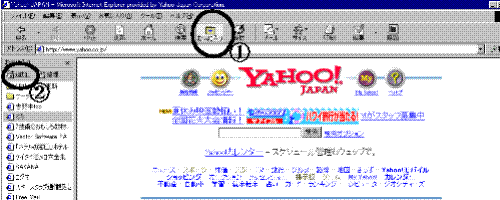
最後に、
<こんなことに注意しましょう!>
・無駄のない情報収集を
インターネットは、情報の宝庫ですが、目的意識を持って利用しないと、あふれる情報に飲み 込まれ、時間をを無駄にしてしまいます。それに、電話で通信すれば、電話代もかさみます。
・問題のあるページもあります
インターネットを管理している人はいません。人を不愉快にしたり、犯罪をあおるようなペー ジもあります。選んで見るようにしましょう。
・有料のページに入ってしまったら
インターネットの情報の中には、有料のページもあります。よく考えて、ご利用下さい。
・警告(確認)画面が出たとき
警告(確認)画面が出てきたときに、よく確認しないと、自動的にソフトウェアがダウンロードされてしまうことがあります。その結果、コンピュータの利用環境が変わってしまったり、ウィルスに感染する可能性もあります。ダウンロードするときは十分注意しましょう。
それでは、今回やったことを使って、自由にいろいろなページを見てみましょう。